完全ガイド:Verizon Cloudからの連絡先の復元方法
今日のデジタル時代では、連絡先を保護することが最重要です。偶発的な削除や電話のアップグレードは、貴重な接続を失うことを意味するものではありません。この包括的なガイドでは、Verizon Cloudからの連絡先を復元するために、ステップバイステッププロセスをご紹介します。あなたがベテランのハイテク愛好家であろうと初心者であろうと、私たちの指示はプロセスをシームレスにするように設計されています。連絡先を失う恐れに別れを告げ、貴重な情報を簡単に確保するためにこの旅に出かけてください。これらの簡単な手順に従って、連絡先が手の届かないところにないことを確認してください。
Verizon Cloudから連絡先を復元できますか?
はい、Verizon Cloudから連絡先を復元できます。 Verizon Cloudは、Verizon Wirelessが提供する安全なクラウドストレージサービスです。ユーザーは、連絡先、写真、ビデオなどを含む重要なデータをバックアップして同期することができます。特定の「連絡先」オプションはない場合がありますが、復元プロセス中に連絡先が自動的に含まれています。これにより、貴重な連絡先が他の重要なデータとともにシームレスに回復し、デジタル接続を保護しようとするユーザーに手間のかからないエクスペリエンスを提供します。
Verizon Cloudをバックアップする方法
Verizon Cloudのデータをバックアップすることは、重要な情報の安全性を確保するための重要なステップです。 Verizon Wirelessが提供するこのクラウドストレージサービスを使用すると、連絡先、写真、ビデオなどを安全に保存できます。そうすることで、デバイスの損失や損傷の場合にデータを簡単に取得できます。このプロセスは簡単で、iOSデバイスとAndroidデバイスの両方に適用されます。
Verizon Cloudを使用してバックアップして同期するための手順:
- Verizonクラウドにアクセス: デバイスでVerizonクラウドアプリを開き、Verizonワイヤレス資格情報を使用してログインします。アプリをお持ちでない場合は、デバイスのアプリストアからダウンロードしてインストールしてください。
- バックアップのデータを選択します: アプリ内で、バックアップするデータの種類を選択します。これには、連絡先、写真、ビデオ、ドキュメントなどが含まれる場合があります。続行するために安定したインターネット接続があることを確認してください。
- バックアップを開始: 選択したら、アプリ内の「今すぐバックアップ」または同様のオプションをタップします。選択したデータは、Verizonのクラウドサーバーに安全に保存され、将来の検索のための信頼できるバックアップを提供します。
- Auto-Syncを有効にする(オプション): 継続的なバックアップを確保するには、Verizon Cloudアプリの設定でAuto-Syncを有効にすることを検討してください。これにより、データは手動で介入せずにクラウドで定期的に更新されます。
Verizon Cloudから連絡先を復元する方法
Verizon Cloudからの連絡先の復元は、iOSとAndroidデバイスの両方に適用される簡単なプロセスです。新しいデバイスを設定する場合でも、現在のデバイスのデバイスを回復する必要がある場合でも、これらの手順では、プロセスを簡単にガイドします。
1:連絡先を新しいデバイスに復元します
Verizon Cloudから新しいデバイスへの連絡先を復元することは、交換用の電話で重要な連絡先にアクセスできるようにするシームレスなプロセスです。手順は、iOSデバイスとAndroidデバイスの両方で同じです。
- 新しいデバイスに電源を入れ、最初のセットアッププロンプトに従います。
- プロンプトが表示されたら、Verizon Cloudアカウントの資格情報にサインインします。
- 行きます 詳細>アカウントとコンテンツツール。選ぶ “復元にお問い合わせください」Verizonクラウドバックアップから連絡先を復元するため。
- セットアッププロセスを完了すると、連絡先が新しいデバイスでシームレスに利用可能になります。
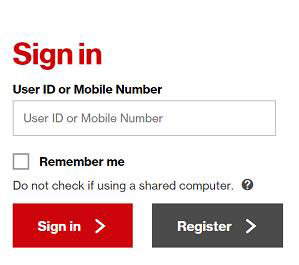
2:連絡先を現在のデバイスに復元します
Verizon Cloudから現在のデバイスへの連絡先を復元することは、特に最近紛失したか、誤って連絡先を削除した場合に価値があります。これにより、重要な接続をすばやく回復してアクセスできます。 iOSデバイスまたはAndroidデバイスを使用している場合でも、手順は普遍的です。これがどのように機能するかです:
- デバイスでVerizonクラウドアプリを開き、Verizonワイヤレス資格情報を使用してログインします。
- アプリ内で、に移動します 詳細>アカウントとコンテンツツール。
- 現在のデバイスに復元する連絡先を選択します。
- 修復プロセスを開始します。
- 完了すると、選択した連絡先は正常に復元され、デバイスでアクセスできます。
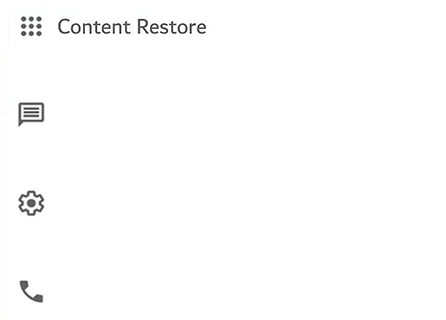
Verizon Cloudから他のデータを復元する方法
Verizon Cloudは、写真、ビデオなど、さまざまな種類のデータを復元するためのシームレスなプロセスを提供します。デバイスをアップグレードしたり、データ損失を経験したかどうかにかかわらず、このプロセスにより、すべての貴重なファイルを簡単に回復できるようになります。これがどのように機能するかです:
- デバイスでVerizonクラウドアプリを開き、Verizonワイヤレス資格情報を使用してサインインします。
- アプリ内で、復元する特定のカテゴリのデータ(写真、ビデオなど)に移動します。
- 回復する個々のファイルまたはフォルダー全体を選択します。修復プロセスを開始します。
- 完了すると、選択したファイルが正常に復元され、デバイスで使用可能になります。
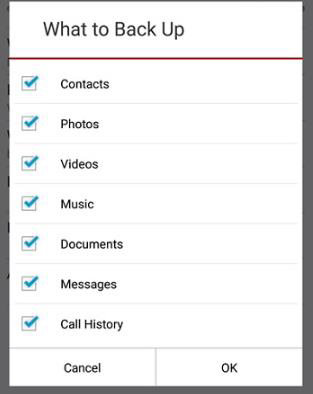
Read more: iPhoneのキャリア設定アップデート:完全ガイド
Verizon Cloudから復元できなかった場合、Androidで連絡先を復元する方法
従来の方法がAndroidの連絡先を復元できない場合、またはVerizon Cloudへのアクセスが利用できない場合、Recovergo(Android)は信頼できるソリューションとして表示されます。 Itooltabが開発したこの強力なAndroidデータリカバリツールは、紛失または削除された連絡先を取得するためのシームレスで効率的な方法を提供します。直感的なインターフェイスと高度な機能により、RecoverGoは貴重な連絡先情報を救う際の手間のかからない体験を保証します。このガイドでは、Recovergoの主要な機能を説明し、Androidデバイスの連絡先を復元するために使用する方法に関する段階的なチュートリアルを提供し、重要な接続が永久に失われないようにします。
ステップバイステップガイド
ステップ1 ダウンロードしてインストールします
ここの公式ウェブサイトにアクセスして、コンピューターにRecovergoをダウンロードしてインストールしてください。 「デバイスから削除されたデータを回復する」オプションを選択し、回復プロセスを進めます。
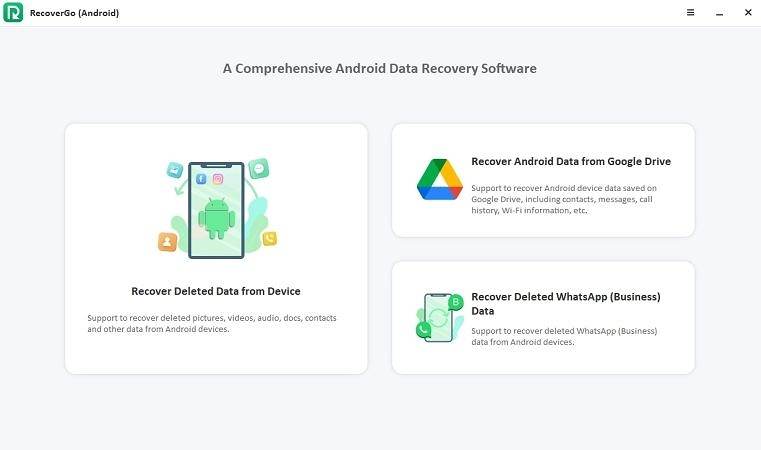
ステップ2 Androidデバイスを接続します
プログラムを起動し、USBケーブルを使用してAndroidデバイスをコンピューターに接続します。 AndroidデバイスでUSBデバッグを有効にします。
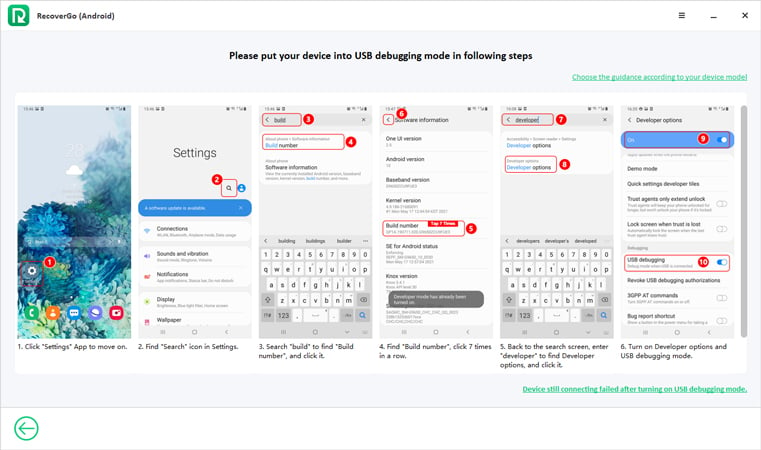
ステップ3 データ型を選択します
デバイスが認識されたら、「連絡先」または回復する他のデータ型を選択します。
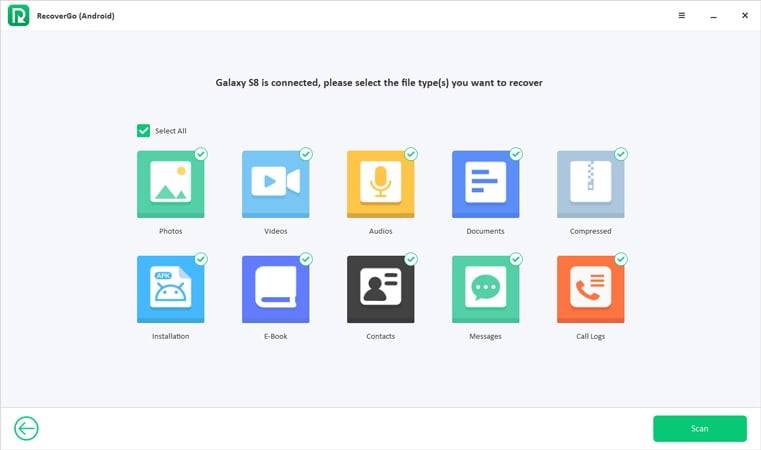
ステップ4 スキャンとプレビュー
[次へ]をクリックして、スキャンプロセスを開始します。完了後、回復可能な連絡先をプレビューします。
![[AndroidをRecovergo RecoverGo]を選択します](https://excgrab.com/wp-content/uploads/cache/2025/05/select-files-recovergo-android.jpg)
ステップ5 連絡先を復元します
復元する連絡先を選択し、[回復]をクリックしてコンピューターに保存します。
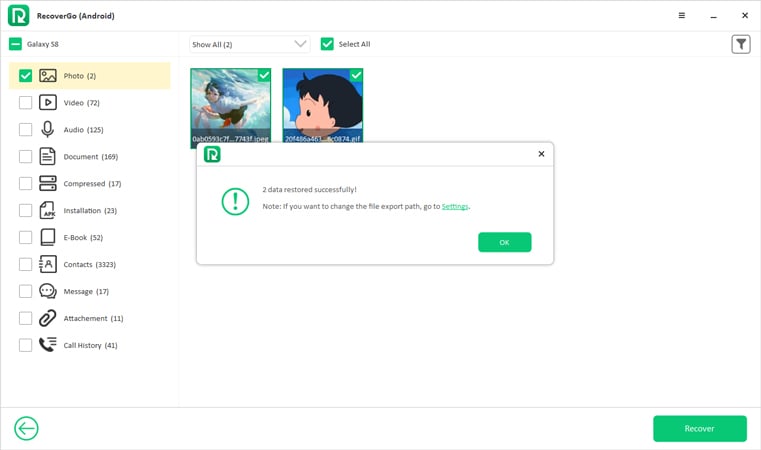
最終評決
Verizon Cloudからの連絡先を復元するための探求では、従来の方法が不足している場合があります。 Android Data RecoveryのゲームチェンジャーであるItooltabでRecovergo(Android)を入力します。この堅牢なツールは包括的なソリューションを提供し、Verizon Cloudへのアクセスがオプションではない場合でも、ユーザーは失われた連絡先または削除された連絡先を簡単に取得できます。選択的回復、プレビューオプション、安全なプロセスなどの機能により、RecoverGoはシームレスなエクスペリエンスを保証します。さまざまなデータ型を処理する能力は、連絡先を超えており、貴重な情報を保護する際の多目的な資産となっています。信頼できるAndroidデータリカバリツールを探している人には、Recovergoが強くお勧めします。失われた連絡先を恒久的な問題にしないでください – 今日のRecovergoを試してみてください!


